Wie kann ich einen gesamten Linux-Festplattenspeicher löschen? Meiner Festplatte geht der Speicherplatz aus und ich würde gerne die Festplatte meines Linux-Computers löschen, um mehr Speicherplatz zu schaffen.
Wenn Sie auch ein Linux-System besitzen, das mit wenig Festplattenspeicher läuft, dann könnten Sie sich in einer ähnlichen Situation befinden. Obwohl Linux eines der beliebtesten Open-Source-Betriebssysteme ist, kann es manchmal ein bisschen kompliziert sein. Zum Beispiel gibt es keine direkte Lösung, um eine Linux-Formatierungsdiskette mit einer speziellen GUI-Funktion zu erstellen. Keine Sorge - Sie können die Festplatte unter Linux mit Hilfe der richtigen Befehle trotzdem formatieren oder löschen. Lesen Sie weiter und räumen Sie Ihren Linux-Speicherplatz auf, indem Sie dieser ausführlichen Anleitung folgen.
Warum müssen wir die Linux-Festplatte formatieren und löschen?
Bevor wir verschiedene Möglichkeiten zum Formatieren einer Linux Festplatte kennenlernen, ist es wichtig, die Gründe dafür zu verstehen. Idealerweise kann es die folgenden Hauptgründe für das Löschen oder Formatieren einer Festplatte auf einem Linux-System geben:
- Wenn Ihr System nur noch über wenig freien Speicherplatz verfügt, können Sie die Daten einer Partition oder eines Laufwerks löschen.
- Manchmal kann ein System durch einen begrenzten freien Speicherplatz langsam werden. Indem Sie sein Linux-Laufwerk formatieren, können Sie auch seine Leistung verbessern.
- Wenn Ihr System durch Malware beschädigt wurde, können Sie die Festplatte Ihres Linux löschen, um dies zu beheben.
- Meistens ziehen es die Anwender vor, eine Festplatte im Linux-Format zu erstellen, bevor sie ihre Systeme weiterverkaufen. Dies hilft ihnen ihre Daten zu schützen.
- Es könnte ein Problem mit der Firmware oder dem Systemspeicher vorliegen, das nach dem Wischen einer Linux-Festplatte behoben werden kann.
Wie formatiert man eine Linux-Festplatte?
Im Gegensatz zu Windows oder macOS gibt es kein spezielles Festplattenverwaltungsprogramm, das uns beim Partitionieren oder Formatieren der Festplatte helfen kann. Daher müssen wir die Hilfe von bestimmten Befehlen in Anspruch nehmen, um eine Linux-Festplatte zu formatieren. Wenn Sie Ihr Laufwerk zum ersten Mal an Ihr Linux-System anschließen, dann müssen Sie vorher eine Partition erstellen. Um dies zu realisieren, können Sie den Befehl fdisk eingeben. Sobald eine Partition erstellt ist, können Sie den Befehl "mkfs.ext4" verwenden, um die Festplatte zu formatieren. Hier ist eine einfache Lösung, um eine Festplatte auf einem Linux-System zu formatieren.
Schritt 1 Erstellen einer Partition auf der Festplatte
Schließen Sie zunächst die Festplatte an Ihr Linux-System an, falls Sie das noch nicht getan haben, und starten Sie das Terminal-Fenster darauf. Sie können den folgenden Befehl eingeben, um ihn zu überprüfen:
sudo fdisk –l.
Um nun eine Partition zu erstellen, geben Sie den Befehl "fdsk" im folgenden Format ein:
sudo fdisk /dev/sdb.
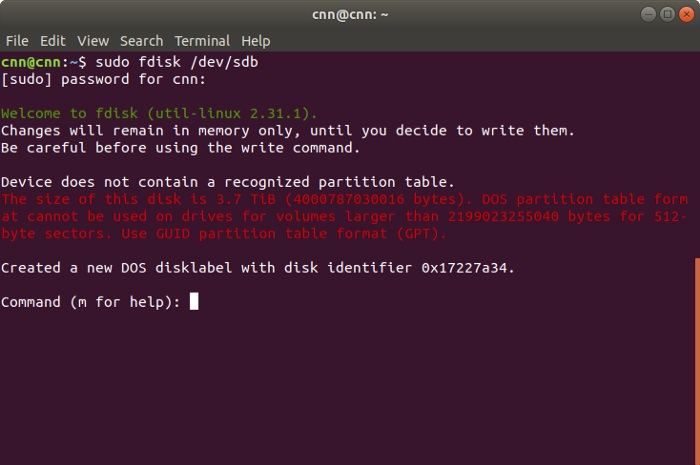
Dadurch werden die Ergebnisse des Befehls fdisk gestartet. Wenn Sie möchten, können Sie "m" eingeben, um Hilfe zu erhalten. Es wird eine Liste mit den unterstützten Parametern angezeigt. Sie können "n" eingeben, um eine neue Partition zu erstellen, "d", um die Partition zu löschen, "p", um die Partitionstabelle zu prüfen, usw.
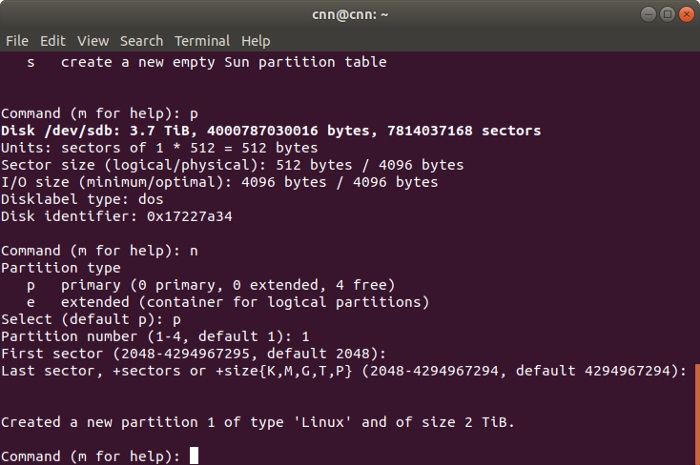
Drücken Sie zunächst "p" und enter, um die Partitionstabelle anzuzeigen. So erfahren Sie etwas über die Laufwerkskennung und den Sektorspeicherplatz. Geben Sie anschließend den Befehl "n" ein, um eine neue Partition zu erstellen. Sie erhalten die Möglichkeit, eine primäre oder eine erweiterte Partition zu erstellen. Drücken Sie "p", um eine neue primäre Partition zu erstellen und geben Sie ihr eine Nummer von 1 bis 4. Wenn Sie eine einzelne Partition erstellen wollen, dann geben Sie "1" ein.
Schritt 2 Formatieren Sie den Datenträger
Großartig! Sobald Sie die entsprechende Partition auf Ihrem Linux-System angelegt haben, können Sie sie durch Eingabe des Befehls - formatieren
sudo mkfs.ext4 /dev/sdb.
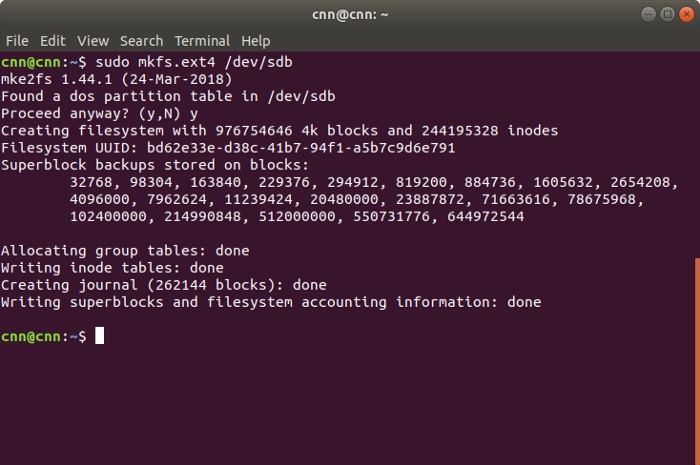
Dies lässt das System nach den verfügbaren Partitionen auf dem Laufwerk suchen. Wenn Sie aufgefordert werden, Ihre Wahl zu bestätigen, drücken Sie einfach "y". Danach warten Sie eine Weile, da die ausgewählten Partitionen auf dem Linux-System formatiert werden.
Schritt 3 Einhängen des Dateisystems (optional)
Wenn Sie möchten, können Sie das Dateisystem auch einhängen. Dazu können Sie den Befehl "mkdir /data" verwenden, um ein Verzeichnis zu erstellen. Beenden Sie danach den folgenden Befehl, um ihn einzuhängen:
mount /dev/sdb1 /data.
Wie löscht man eine Festplatte unter Linux?
Wenn Sie vorhaben, Ihr System weiterzuverkaufen oder sich Sorgen um Ihre Privatsphäre machen, sollten Sie stattdessen das Löschen des Laufwerks in Betracht ziehen. Im Gegensatz zum Formatieren einer Linux-Festplatte werden beim Löschen die Daten gelöscht und der Wiederherstellungsprozess wird schwieriger als zuvor. Zum Glück gibt es mehrere Befehle, mit denen Linux die Festplatte löschen kann. Hier sind einige einfache Lösungen, um eine Festplatte unter Linux zu löschen.
1 Wischen
Wie der Name schon sagt, wird der Befehl zum Löschen von Daten von einer Magnetplatte verwendet. Allerdings haben viele Linux-Systeme den Befehl nicht ohne weiteres installiert. In diesem Fall können Sie zunächst den Befehl apt install verwenden.
# apt install wipe.
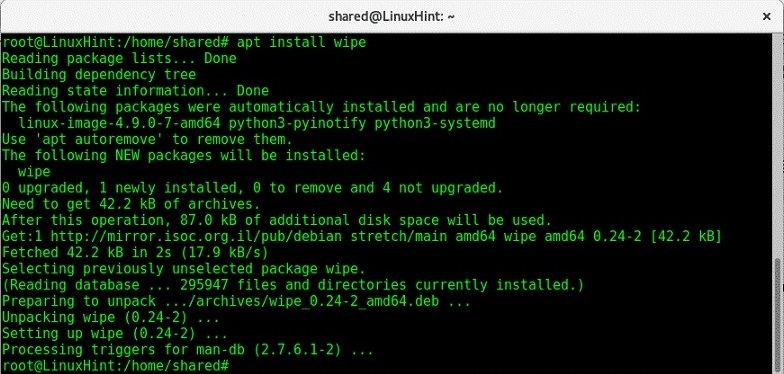
Sobald dies geschehen ist, verwenden Sie einfach den Befehl "wipe" im Format - wipe [options] target. Um z. B. eine Partition zu löschen, geben Sie einfach den Befehl ein:
# wipe /dev/sda2
Bestätigen Sie Ihre Wahl, indem Sie "Ja" eingeben und warten Sie, bis die ausgewählte Partition gelöscht wurde.
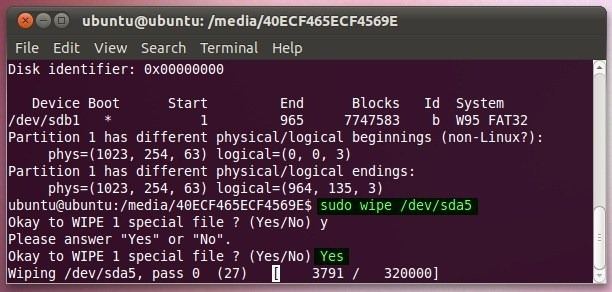
2 Fetzen
Dies ist eine der besten Möglichkeiten, um Ihre privaten Daten auf einem Linux-System zu schützen. Im Idealfall funktioniert dies wie ein dedizierter Shredder - der Ihre Daten mit etwas anderem überschreiben würde, was den Wiederherstellungsprozess erschwert. Dieser auf Linux basierende Befehl hat die folgende Syntax:
shred [Option] target
Wie Sie wissen, würde "Ziel" den Ort angeben, den Sie schreddern möchten. Es kann ein Partitions-, Ordner- oder Dateiname sein. Anschließend kann es die folgenden Optionen haben.
- -n: So überschreiben Sie Daten "n" Mal
- -f: So ändern Sie die Berechtigung und erlauben den Schreibvorgang
- -u: Schneidet die Dateien nach dem Schreddern ab
- -s: Zum Bereitstellen der zu zerkleinernden Größe
- -u: So entfernen Sie die Datei nach dem Schreddern
- -v: So aktivieren Sie den ausführlichen Modus
- -z: So fügen Sie beim endgültigen Überschreiben Nullen hinzu
Daher können Sie die Linux-Festplatte löschen, indem Sie einen Befehl wie diesen eingeben:
# shred -vfz -n 10 /dev/sda2.
Es folgen zehn Durchgänge des Überschreibens am angegebenen Speicherort, so dass es für ein Wiederherstellungsprogramm unmöglich ist, die Daten von dort abzurufen.
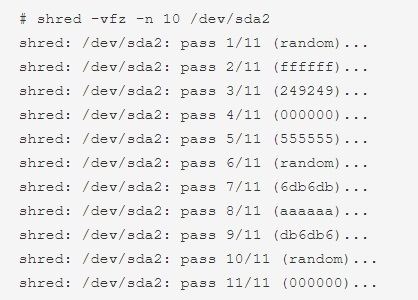
3 dd
Wenn Sie wenig Zeit haben, sollten Sie den Befehl "dd" zum Löschen der Festplatte auf einem Linux-System verwenden. Anstatt zufällige Daten zu generieren, überschreibt es die gesamte Festplatte mit Zeichenketten aus Nullen. Daher wird es weniger Zeit in Anspruch nehmen, die Festplatte zu löschen und Ihre Daten zu schützen. Es bietet jedoch bestimmte Optionen, mit denen Sie den Prozess anpassen können.
dd if=source of=target [Optionen].
Stellen Sie sicher, dass Sie die Eingabeaufforderung und als Super-User ausführen. Hier ist eine einfache Demonstration desselben.
# dd if=/dev/zero of=/dev/sda2 bs=512 count=1.
Der Befehl überschreibt den Zielspeicherort mit einer Zeichenfolge aus Nullen, wie in der Quelle angegeben. Außerdem werden dadurch 512 Bytes in einem einzigen Zählvorgang kopiert. Einer der großen Vorteile ist, dass der Befehl dd weniger Zeit benötigt als shred.
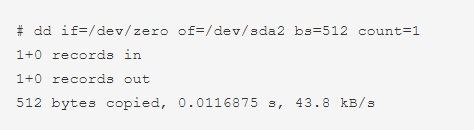
4 Schrubben
Schließlich können Sie auch die Hilfe des Befehls "scrub" in Anspruch nehmen, um Ihre Festplatte mit bestimmten Mustern zu überschreiben. Manchmal können die Muster auch vom System zufällig generiert werden. Da der Befehl nicht in jedem Linux-System standardmäßig vorhanden ist, müssen Sie ihn eventuell erst installieren. Dazu können Sie den Befehl apt install verwenden.
Sobald dies geschehen ist, geben Sie einfach den Befehl in der folgenden Syntax ein:
scrub [Option] Ziel.
Auch wenn Sie keine Option angeben und nur den Zielspeicherort zum Löschen angeben, wird der Befehl funktionieren. Allerdings würden Sie aufgefordert werden, Ihre Wahl zum vollständigen Löschen der Festplatte unter Linux zu bestätigen. Hier ist ein kurzes Beispiel für dasselbe:
# scrub /dev/sda5.
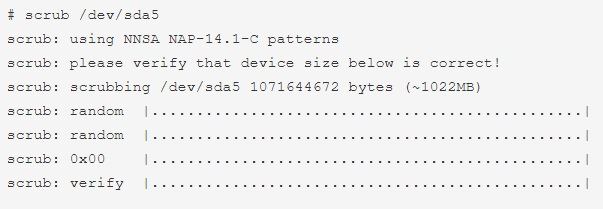
Tipps zum Formatieren und Löschen von Linux-Festplatten
Nachdem Sie diese beliebten Befehle zum Anlegen von neuem Festplattenspeicher unter Linux kennengelernt haben, sind Sie sicherlich in der Lage, diesen zu formatieren oder zu löschen. Außerdem können Sie die folgenden Tipps beachten, um die Linux-Festplatte erfolgreich zu formatieren oder zu löschen.
- Vergewissern Sie sich, dass Sie beim Löschen eines Datenträgers als Super-User (Administrator) angemeldet sind. Dies wird den gesamten Prozess um einiges einfacher machen.
- Möglicherweise ist nicht jeder Befehl auf Ihrem System installiert. Daher können Sie in Erwägung ziehen, seinen Status zu überprüfen oder es vorher zu installieren.
- Obwohl es Anwendungen von Drittanbietern zum Schreddern und Löschen einer Festplatte gibt, wird empfohlen, zuverlässige Befehle zu verwenden. Wenn Sie ein leicht verfügbares Tool verwenden, dann stellen Sie sicher, dass es von einer vertrauenswürdigen Quelle mit einem positiven Ruf in der Branche stammt.
- Überprüfen Sie den Befehl immer doppelt, bevor Sie ihn eingeben (insbesondere die Syntax und den Speicherort). Ein kleiner Fehler und Sie könnten Ihr System unwiderruflich beschädigen.
- Am wichtigsten ist, dass Sie ein Backup Ihrer wichtigen Dateien erstellen, bevor Sie die Linux-Festplatte löschen. So stellen Sie sicher, dass Sie im Voraus eine zweite Kopie Ihrer wichtigen Daten haben.
Video-Anleitung zum Datenwiederherstellen nach dem Löschen und Formatieren einer Linux-Festplatte
Aus Gründen der Datensicherheit empfehlen wir Ihnen dringend, vor dem Formatieren Ihrer Linux-Festplatte eine Sicherungskopie Ihrer Daten zu erstellen. Aber selbst für den schlimmsten Fall gibt es noch eine Notlösung. Die Verwendung von Recoverit kann Ihnen helfen, eine große Menge an Daten von einem formatierten Linux wiederherzustellen und ist einen Versuch wert, wenn Sie keine andere Wahl haben.
Das ist alles, Leute! Wenn Sie nun wissen, wie man unter Linux eine Festplatte formatiert oder löscht, können Sie Ihre Anforderungen leicht erfüllen. Wenn Sie Ihre Daten versehentlich gelöscht oder ein Laufwerk formatiert haben, dann verwenden Sie eine zuverlässige Datenrettungslösung wie Wondershare Recoverit Data Recovery-Anwendung. Damit können Sie Ihr Linux-Gerät einfach an einen PC anschließen und später den verlorenen oder unzugänglichen Inhalt daraus extrahieren. Probieren Sie einige dieser Methoden aus und teilen Sie Ihre Abkürzungen oder Tipps in den Kommentaren unten mit.
FAQs
Welches Festplattenformat verwendet Linux?
Linux ist ein sehr vielseitiges Betriebssystem und hat ein eigenes Festplattenformat, nämlich EXT, das in den Versionen EXT2, EXT3 und EXT4 vorliegen kann. Dies ist jedoch nicht das einzige Dateisystem, das von diesem Betriebssystem unterstützt werden kann; FAT32- und NTFS-Systeme werden ebenso wie HFS vollständig unterstützt.
Werden bei einer vollständigen Formatierung Daten gelöscht?
Nicht unbedingt. Obwohl die Informationen nicht über den Windows-Dateiexplorer zugänglich sind. Dies bedeutet nicht, dass die Informationen noch nicht physisch auf der Festplatte gespeichert sind. Das Formatieren eines Datenträgers ist gleichbedeutend damit, dem Datenträger die Erlaubnis zu erteilen, dort zu überschreiben, wo sich zuvor Informationen befanden. Letztendlich werden die restlichen Informationen vollständig überschrieben.
Wie kann ich Linux löschen und Windows installieren?
Wenn Sie Linux entfernen und Windows installieren möchten, ist die Vorgehensweise recht einfach. Sichern Sie zunächst Ihre Daten. Sobald Sie dies getan haben, müssen Sie Ihre bootfähige DVD oder Ihr Flash-Laufwerk einlegen, auf dem sich der Windows-Installer befindet. Dann müssen Sie den Schritten folgen und bei der Art der Installation "benutzerdefiniert" wählen, dann löschen Sie die Partition, auf der Linux installiert ist, und Sie können Windows installieren.
Entfernt die Formatierung Bitlocker?
Als Teil der Sicherheits- und Schutzmechanismen von Windows wurde BitLocker entwickelt. Aus Sicherheitsgründen kann BitLocker nur durch Eingabe des Passworts oder, falls Sie es vergessen haben, des Wiederherstellungsschlüssels entfernt werden. Wenn Sie keine davon haben, wird empfohlen, das Gerät zu formatieren, da dieser Vorgang alle enthaltenen Informationen - einschließlich BitLocker - löscht und alle Einstellungen auf die Werkseinstellungen zurücksetzt.


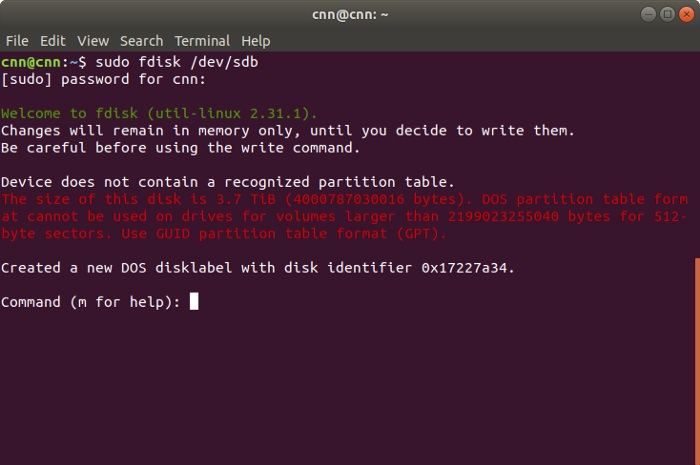
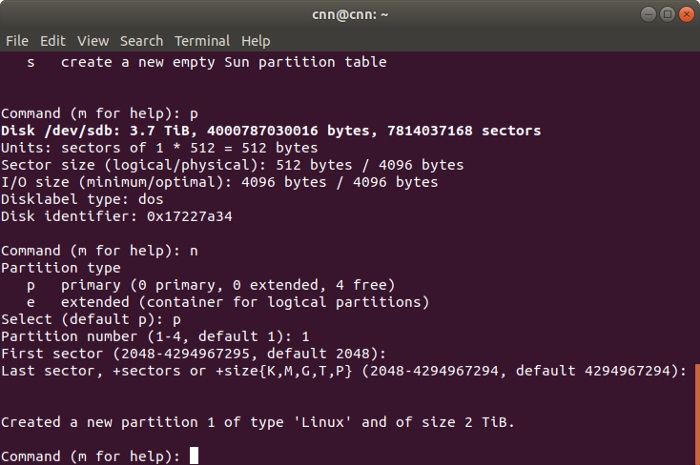
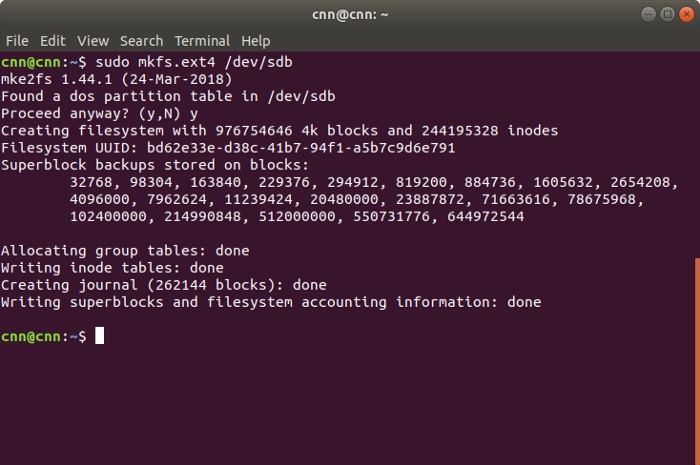
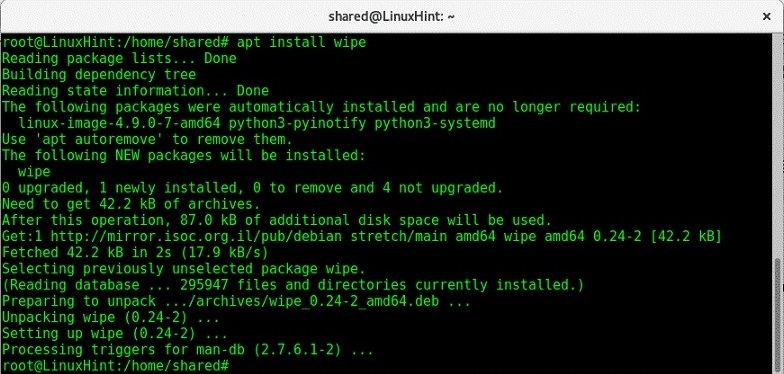
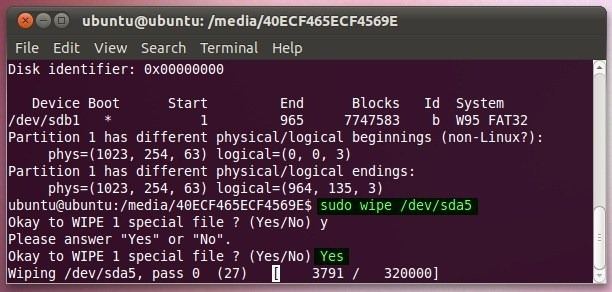
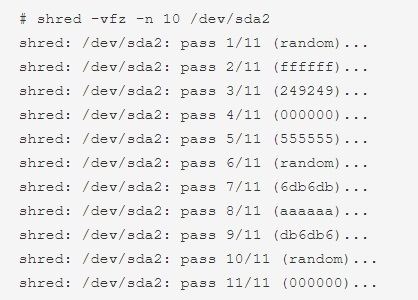
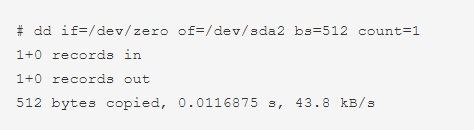
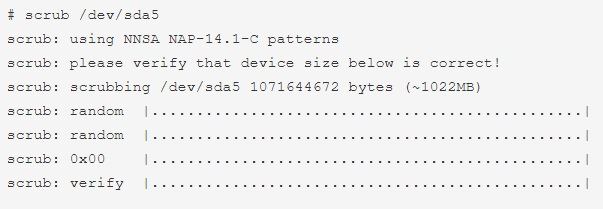



Classen Becker
chief Editor